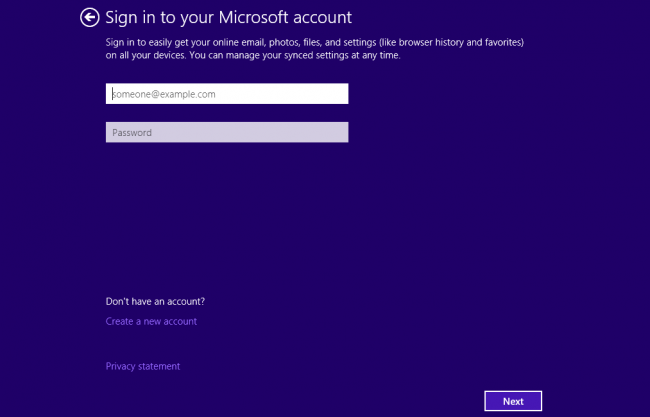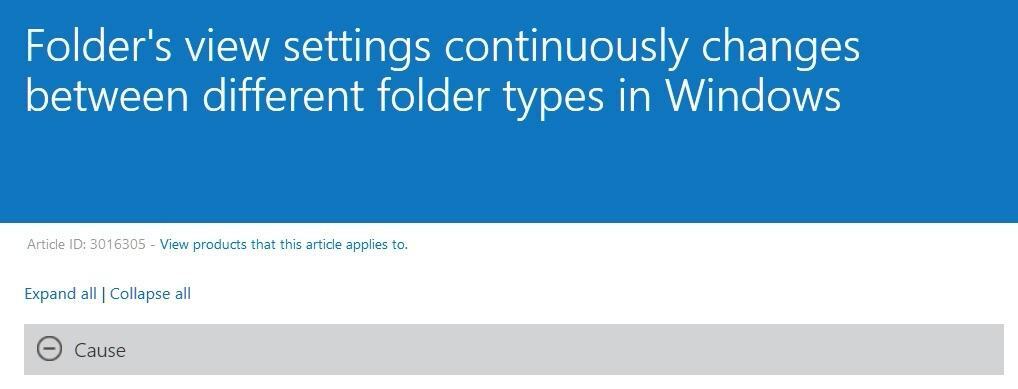Denna programvara håller dina drivrutiner igång, vilket skyddar dig från vanliga datorfel och maskinvarufel. Kontrollera alla dina förare nu i tre enkla steg:
- Ladda ner DriverFix (verifierad nedladdningsfil).
- Klick Starta skanning för att hitta alla problematiska drivrutiner.
- Klick Uppdatera drivrutiner för att få nya versioner och undvika systemfel.
- DriverFix har laddats ner av 0 läsare den här månaden.
I Windows 10 är allt anslutet. Ibland kan ett fel med en sak hindra andra från att fungera. Och det mesta i Windows 10 är anslutet till användarkontot, så a skadat användarkonto kan orsaka mycket skada.
- Hur man fixar: Korrupt användarprofil i Windows 10
Skapa ett nytt användarkonto
En användare av Microsoft-forumet klagade över hur hans appar (Ord, Excel, VLC Player, etc.) kraschar varje gång han försöker lägga till en fil till dem. Vi antar att orsaken till detta problem är skadat användarkonto.
Så om du också har detta problem är allt du behöver göra att skapa ett nytt användarkonto, återställa dina data från det gamla och alla dina problem kommer att lösas.
Så här skapar du ett nytt användarkonto:
- Gå till sökning, skriv inställningar och gå till Ändra datorinställningar
- Klicka på Kontonoch klicka sedan på Andra konton
- Klick Lägg till ett konto
- Ange kontoinformationen för att logga in på Windows. Det finns fyra sätt att göra detta:
- Om du redan har ett Microsoft-konto, ange det nu
- Om du inte har ett Microsoft-konto kan du använda din e-postadress för att skapa ett
- Om du inte har e-postadress bör du gå till outlook.com och skapa en
- Om du lägger till ett konto för ditt barn klickar du på Lägg till ett barns konto
- Följ instruktionerna för att slutföra konfigurationen av kontot
- Relaterad: KORRIGERA: Windows 10, 8.1 Kalender-appen fortsätter att krascha
Överför data från gammalt konto till det nya
Nu har du ett nytt Windows-användarkonto, efter det är allt du behöver göra att överföra dina data från ditt gamla konto till det du just skapade. Så här gör du:
- Logga in som en annan användare än den nya användaren du just skapade eller den användare som du vill kopiera filer från
- Öppna Mina dokument mapp
- Klicka på Verktyg-menynoch klicka sedan på Mappalternativ (Om du inte ser Verktyg-menyn, tryck på Alt, klicka på fliken Visa och klicka sedan på Visa dolda filer, mappar och enheter)
- Avmarkera kryssrutan Dölj skyddade operativsystemfiler, klicka på Ja för att bekräfta och klicka sedan på OK.
- Leta reda på C: mappen AnvändareOld_Username (C står för den enhet som Windows är installerad på och Old_Username är namnet på profilen du vill kopiera filer från)
- Välj alla filer och mappar i den här mappen, förutom följande filer:
- Ntuser.dat
- Ntuser.dat.log
- Ntuser.ini
- Klicka på Redigera-menynoch klicka sedan på Kopiera
- Leta reda på C: UsersNew_Username mapp (där C är den enhet som Windows är installerad på och New_Username är namnet på den nya användarprofilen du skapade)
- Klicka på Redigera-menynoch klicka sedan på Klistra
- Logga ut och logga sedan in igen som den nya användaren
- Relaterad: 14 saker att göra när ditt Windows Store-spel kraschar
Ytterligare lösningar
Det finns några fler lösningar att överväga, beroende på när problemen uppstod. Vi har täckt ett par tillfällen eftersom många användare rapporterade att Windows-appar kraschade efter uppdateringen. Prova dessa lösningar och låt oss veta hur det fungerade för dig.
- Appar kraschar efter att Windows 10 Creators Update har installerats [Fix]
- Fix: Appar kraschar efter installationen av Windows 10 Anniversary Update
Det skulle vara allt, om du har andra kommentarer eller förslag, skriv dem i kommentarerna.
RELATERADE ARTIKLAR SOM KONTROLLERAR NU:
- Fast: Microsoft Store-appar uppdateras inte automatiskt i Windows
- LÖST: Vi har problem med att bearbeta ditt köp i Microsoft Store
- Så här säkerhetskopierar du appdata i Windows 8.1, Windows 10